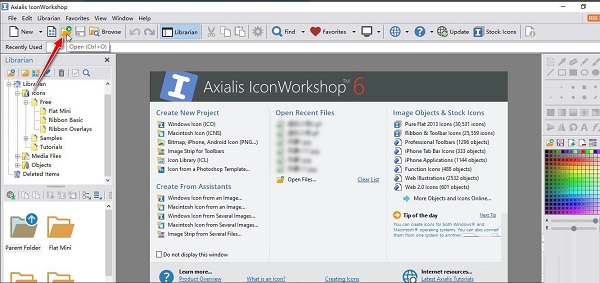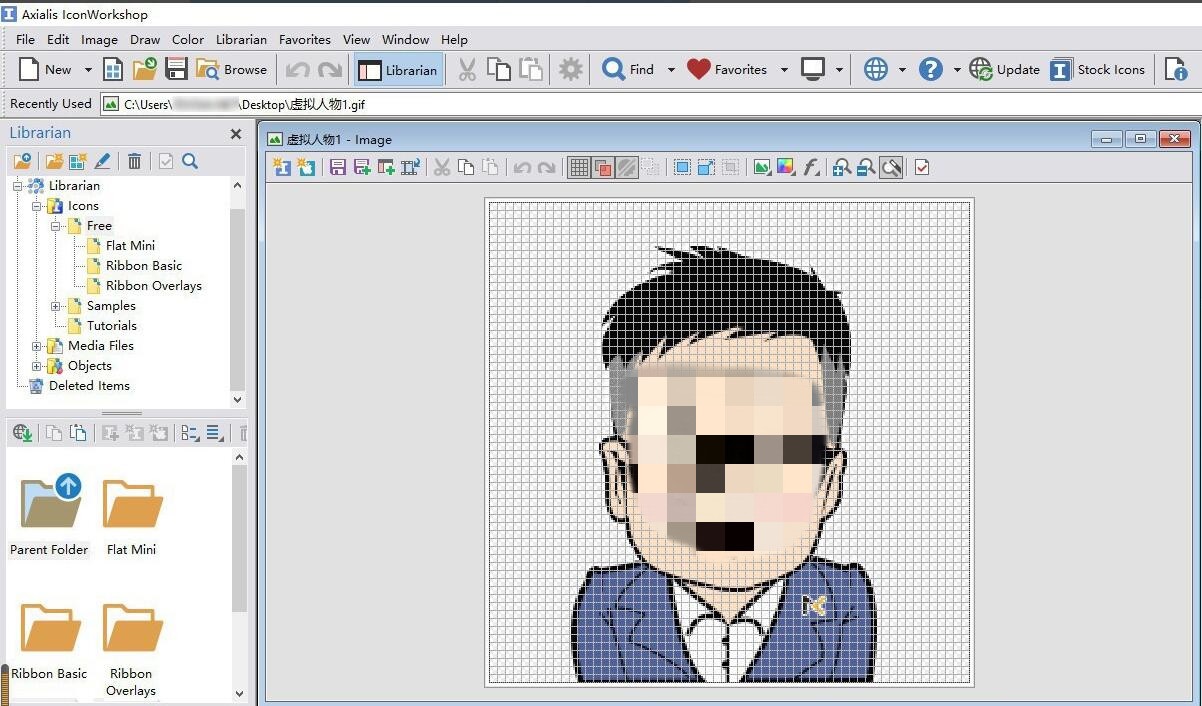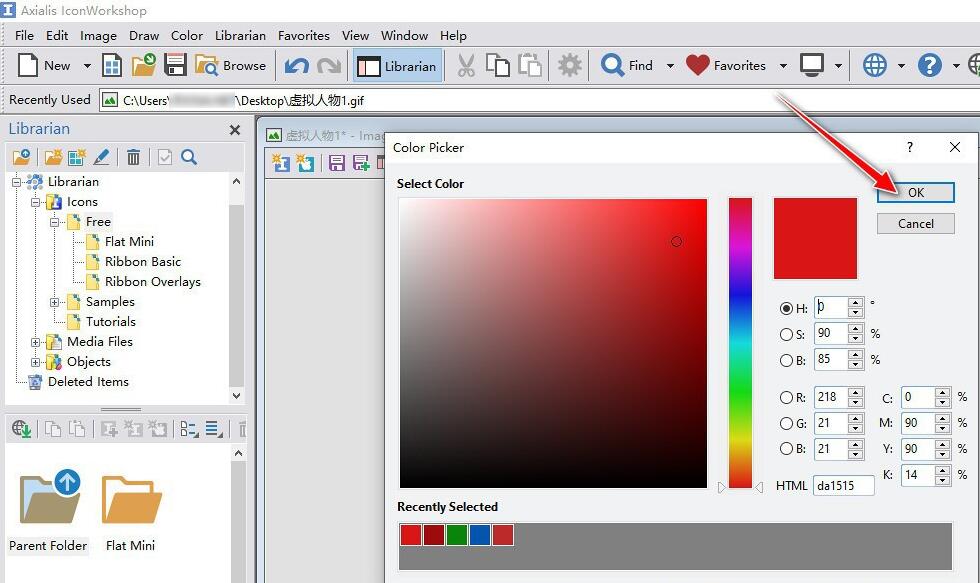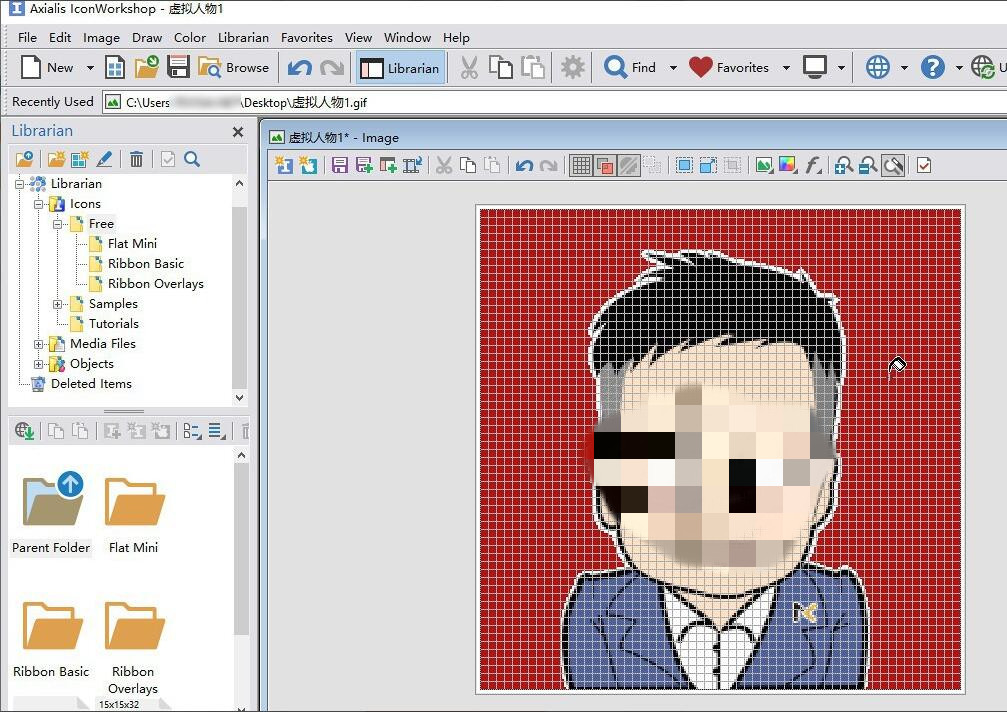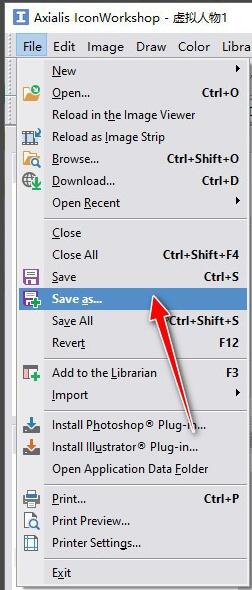Axialis IconWorkshop怎么更换图标背景?-Axialis IconWorkshop更换图标背景教程攻略
时间:2022-11-18来源:华军软件教程作者:艾小魔
小伙伴们知道Axialis IconWorkshop怎么更换图标背景吗?今天小编就来讲解Axialis IconWorkshop更换图标背景教程攻略,感兴趣的快跟小编一起来看看吧,希望能够帮助到大家呢。
首先,打开Axialis IconWorkshop软件,进入到软件操作的主界面,选择"工具栏"上的"Open"图标按钮。
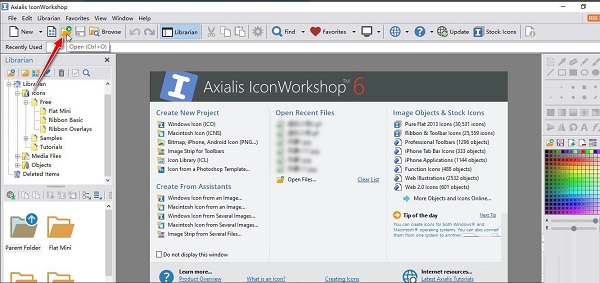
从本地电脑选择导入一个GIF图标素材文件。
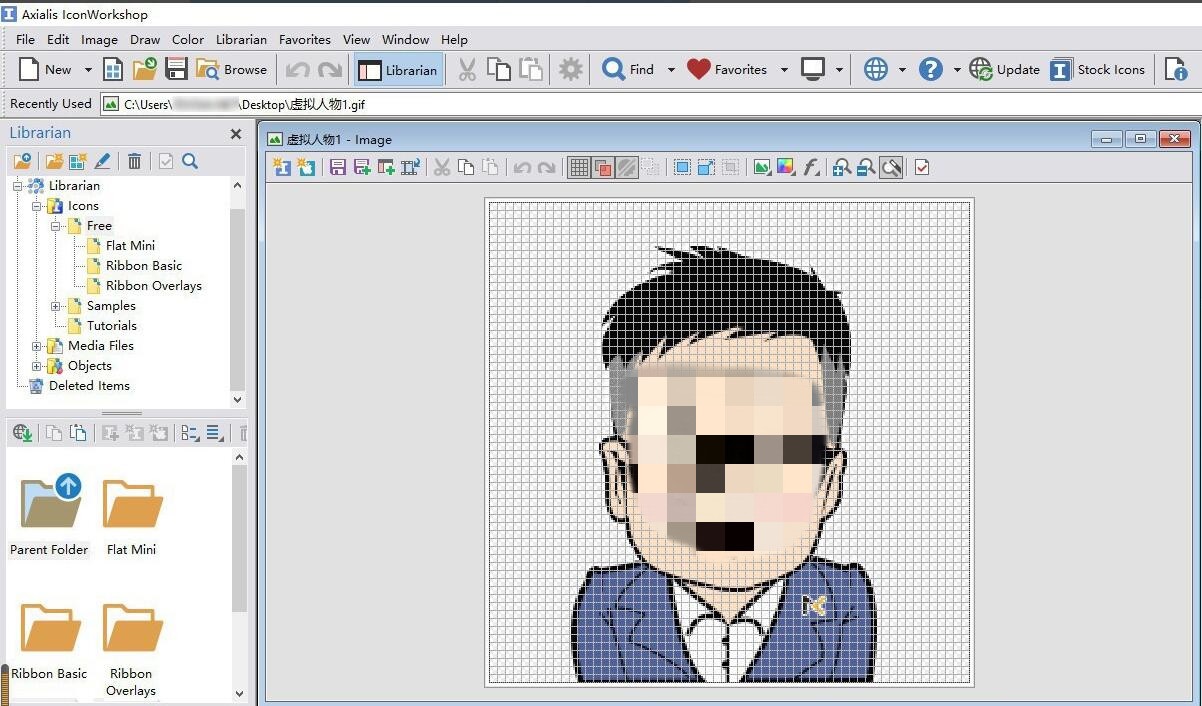
用"鼠标左键"双击上面的"颜色面板",打开"Color Picker"操作窗口,选择一款颜色,再点击"OK"按钮应用生效。
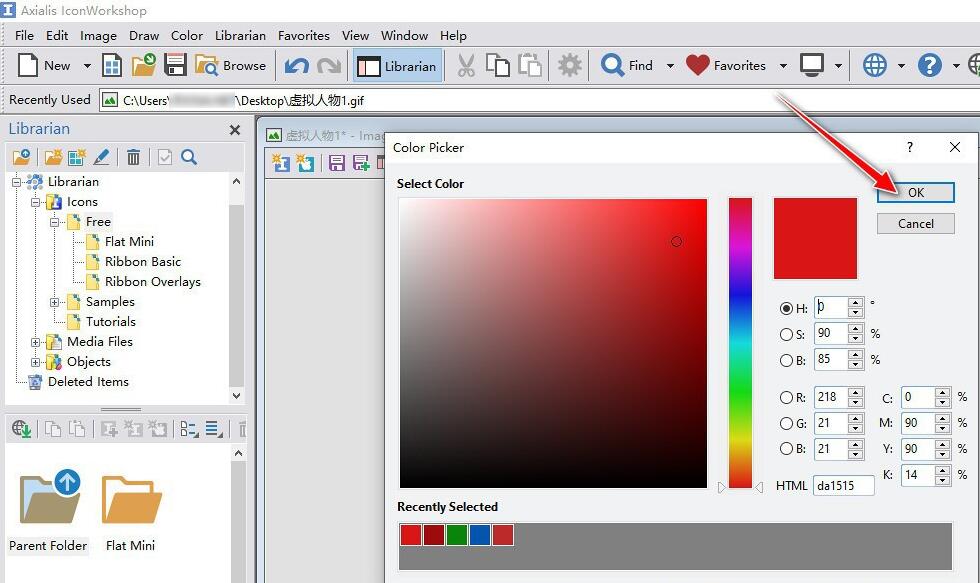
再选择"工具箱"中的"Flood Fill"图标按钮,选中设定的背景颜色,再在GIF图标的背景区域内,用"鼠标左键"单击一下进行新的背景颜色填充。
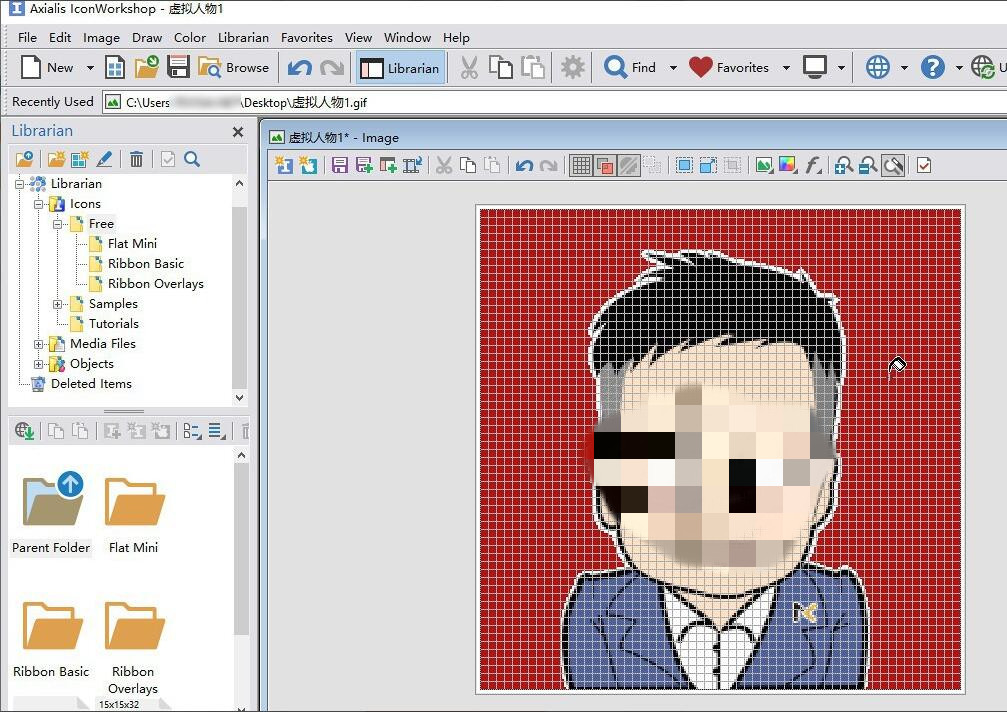
最后,选择"File"->"Save As..."菜单选项,将处理后的GIF图标导出到电脑上就可以了。
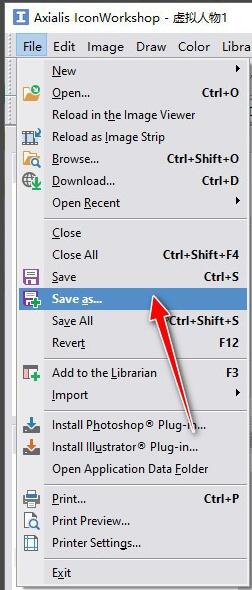 以上就是小编给大家带来的Axialis IconWorkshop更换图标背景教程攻略的全部内容,希望能够帮助到大家哦。
以上就是小编给大家带来的Axialis IconWorkshop更换图标背景教程攻略的全部内容,希望能够帮助到大家哦。
热门推荐
-
阿里巴巴矢量图标库
版本: v1.0大小:4.32 MB
阿里巴巴矢量图标库官方版是一款十分受欢迎且是能够帮助用户下载阿里巴巴矢量图的工具,阿里巴巴矢量图标库...
-
ico图标提取器(Free Icon Tool)
版本: v2.1.5绿色中文版大小:1.2M
免费的图标提取工具,可以从EXE,DLL,OCX,CPL与CIL文件中提取图标和光标为ico文件,BMP,PNG,JPG,GIF,TIF,PSD,TGA,PCX格式,您...
-
IE浏览器图标
版本: 绿色版大小:273KB
IE浏览器图标该软件绿色、安全、无毒,让你可以放心使用!如果IE浏览器图标是你需要的软件,就赶紧来吧!华军软件园...
-
JFreeChart
版本: 1.0.19大小:7772KB
JFreeChart是一种简单实用的图表库。专门设计的Java平台,允许各种各样的交互式和非交互式图表创建。
...
-
Icons8
版本: 5.0.0大小:15.03MB
Icons8是一款图标图库。适合于win8应用程序或网页图标。
如果你不愿意花时间学习一种新工艺,它可能...